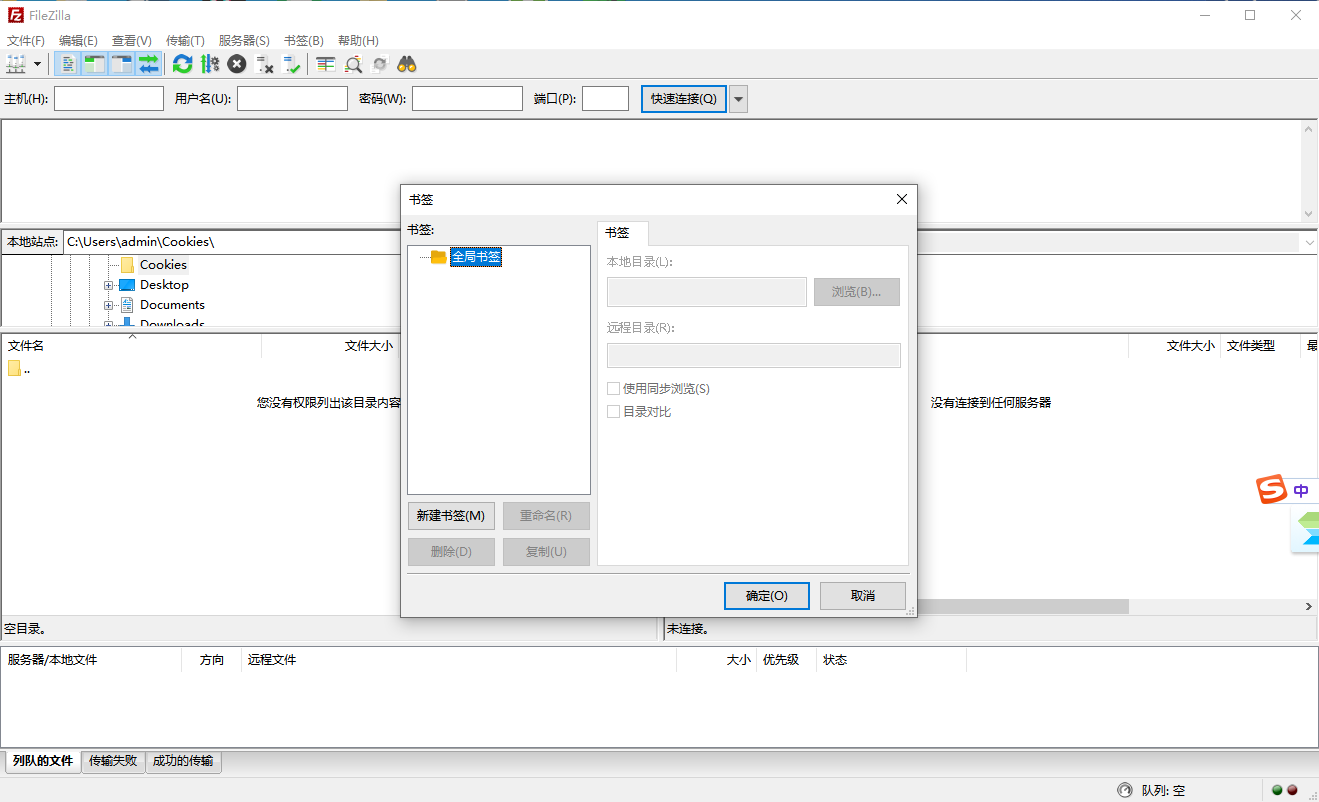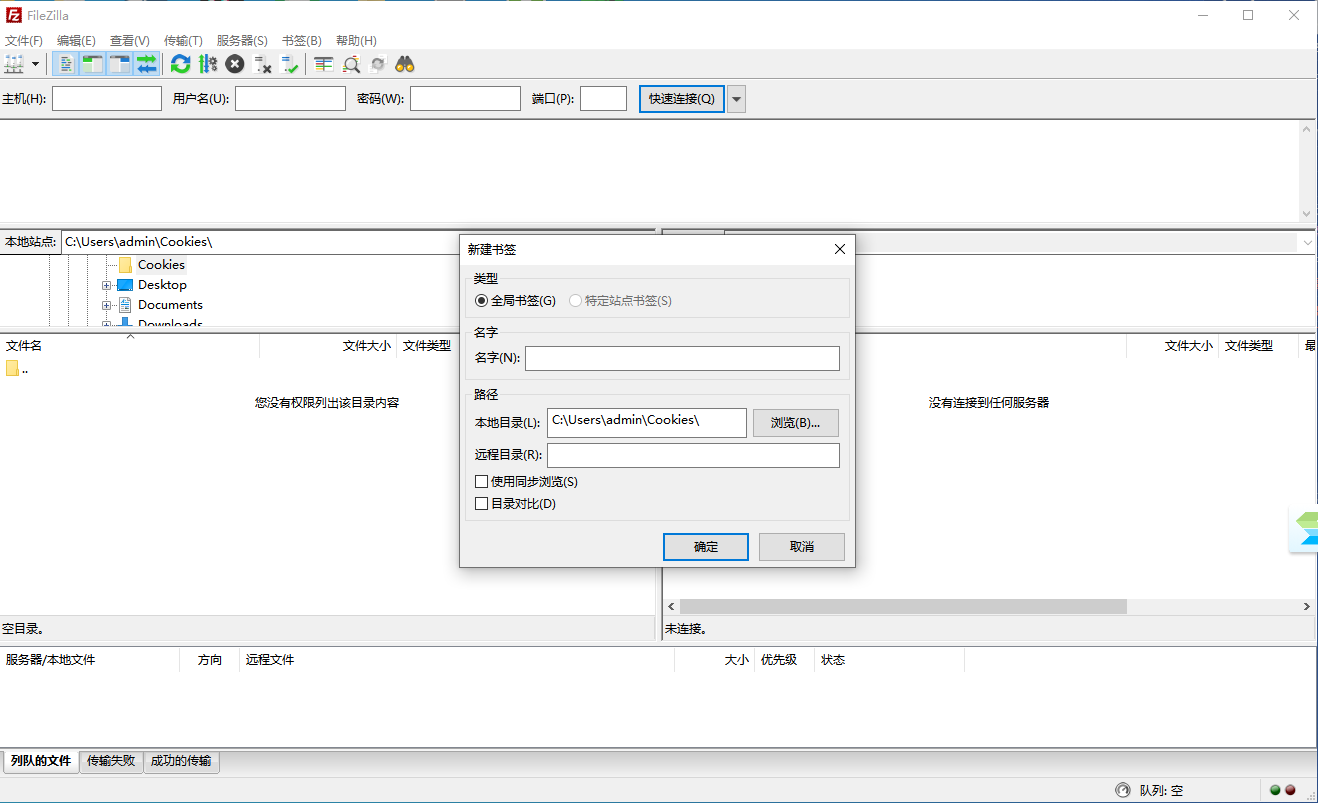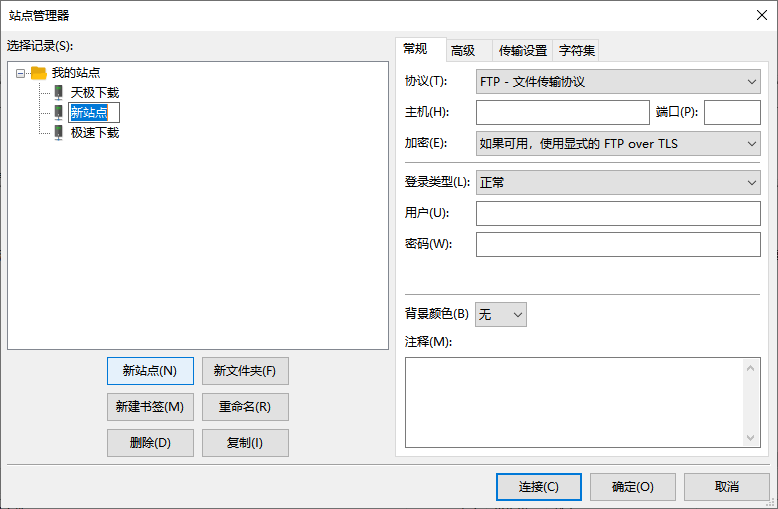FileZilla x64是一款以其简洁易用的界面、强大的功能和高度的安全性,成为用户管理文件和进行远程文件传输的首选工具。无论是个人用户还是企业用户,都可以依靠这款软件轻松实现文件的快速、安全传输。该软件还支持文件夹同步功能,用户可以将本地文件夹与远程服务器上的文件夹进行同步,确保两边的文件始终保持一致。
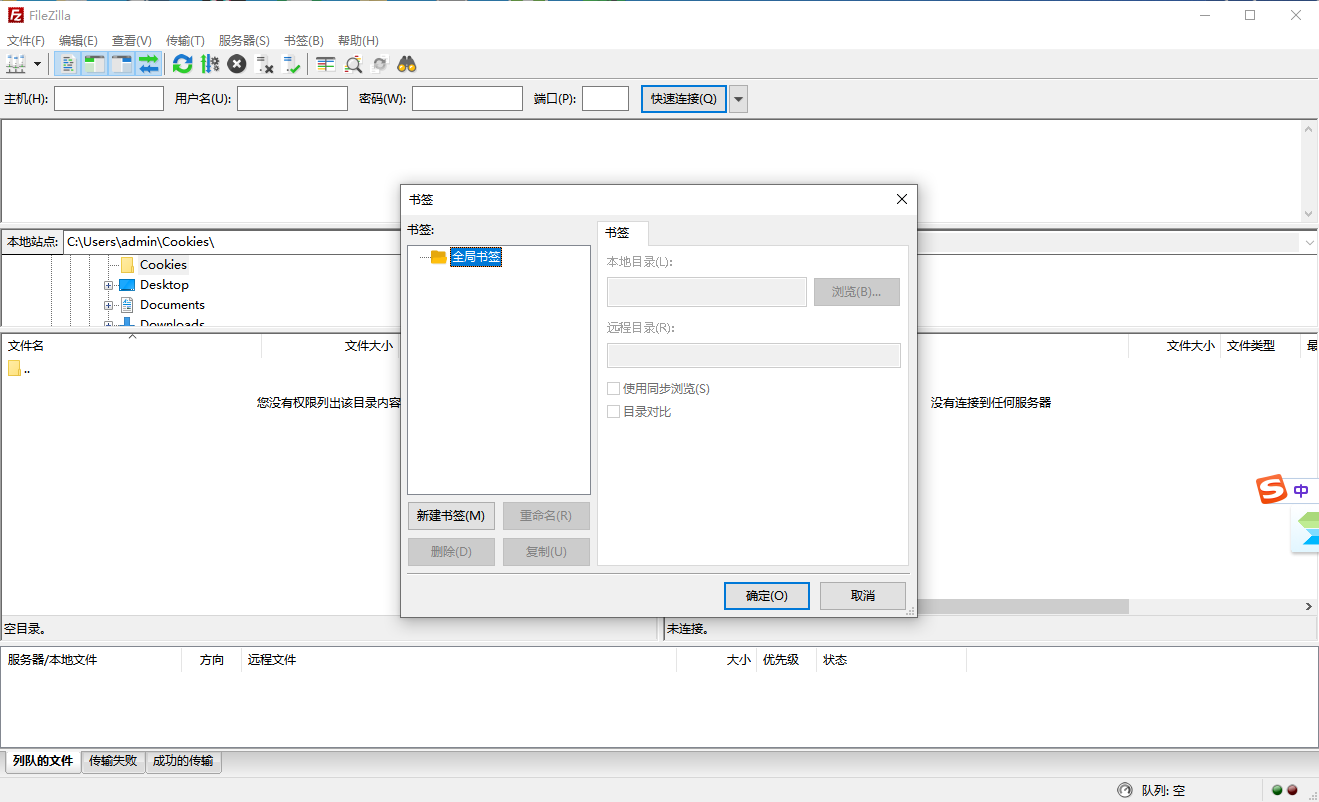
FileZilla x64软件特色
易于使用
支持FTP, FTP并支持SSL/TLS (FTPS)协议,支持SSH文件传输协议(SFTP)
跨平台。在 Windows, Linux, *BSD, Mac OS X 和其它平台下运行
支持IPv6协议
多种可用的语言(包含中文)
断点续传且支持容量大于4GB的文件
多标签用户界面
功能强大的站点管理器(Site Manager)和传输队列管理
书签功能
拖拽功能支持
支持传输限速功能
文件名过滤器
文件夹比较功能
网络设置向导
远程文件编辑功能
保持链接功能
支持HTTP/1.1, SOCKS5 和 FTP代理(FTP-Proxy)
登录到文件功能
同步文件夹浏览
远程查找文件
FileZilla x64软件安装步骤
1、在本站下载最新版的FileZilla安装包,双击运行,阅读安装许可协议,单击【I Agree】进行下一步安装
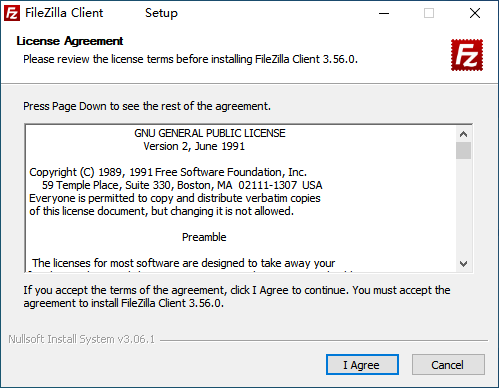
2、按提示进行安装,等待安装完成即可使用
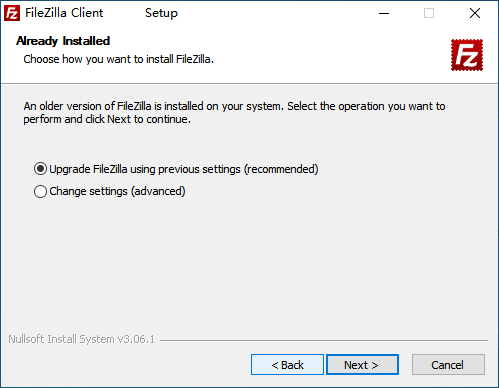
FileZilla x64软件更新日志
FileZilla x64 官方版最新版
bug修复和小更改:
如果已知存在的XML文件无法打开,则会出现更详细的错误消息。
FileZilla x64 官方版3.57.0
错误修复和小改动:
修复了上传后可能出现的崩溃。
FileZilla x64 官方版 3.54.1
错误修复和小改动。
修复网站管理器中的控制可见性逻辑。
FileZilla x64 官方版 3.26.1
密码现在可以加密存储,使用主密码保护
现在构建和运行FileZilla依赖于libfilezilla> = 0.9.2
现在构建和运行FileZilla取决于wxWidgets> = 3.0.3
FileZilla x64 官方版 3.45.1
修正错误和小的变化:
修正了3.44.0-rc1中引入的对不安全服务器中断支持的回归
FileZilla x64软件使用方法
FileZilla怎么用
首先,点击FileZilla主界面左上角的【文件】选项,然后选择【站点管理器】选项。
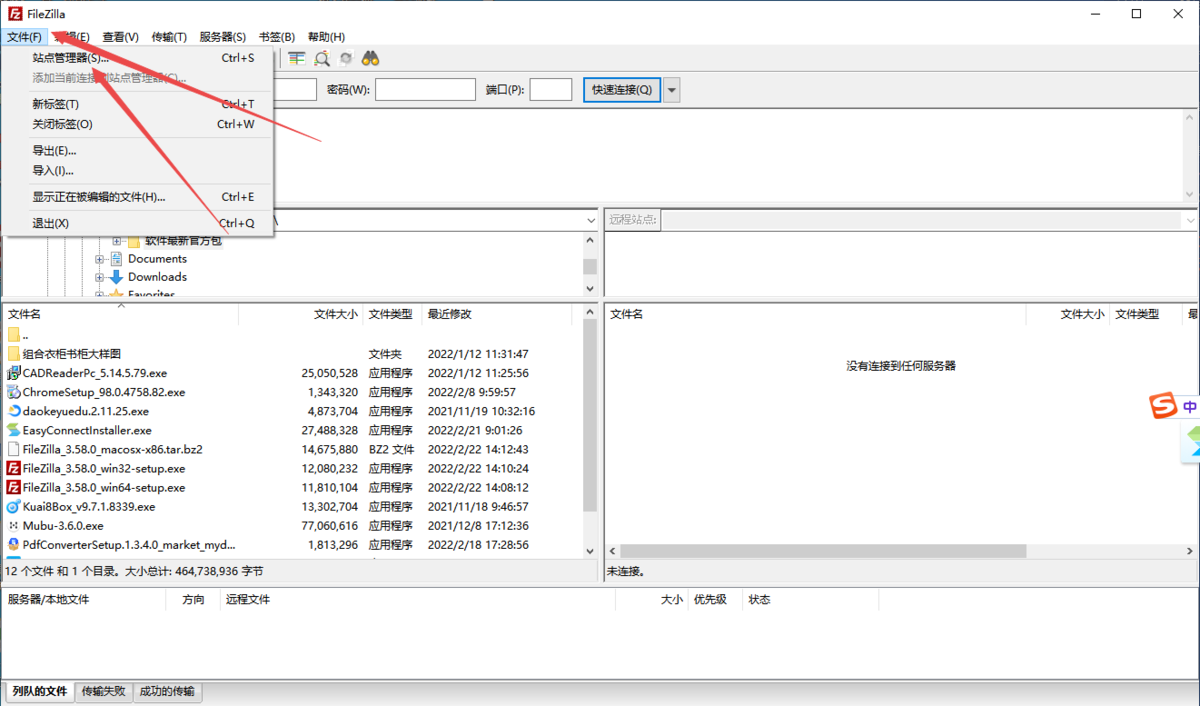
接着,接着在弹出的界面中,点击左下角的【新站点】按钮,接着在右侧的界面中,输入主机地址,端口号,用户名以及密码,最后点击【连接】按钮即可。
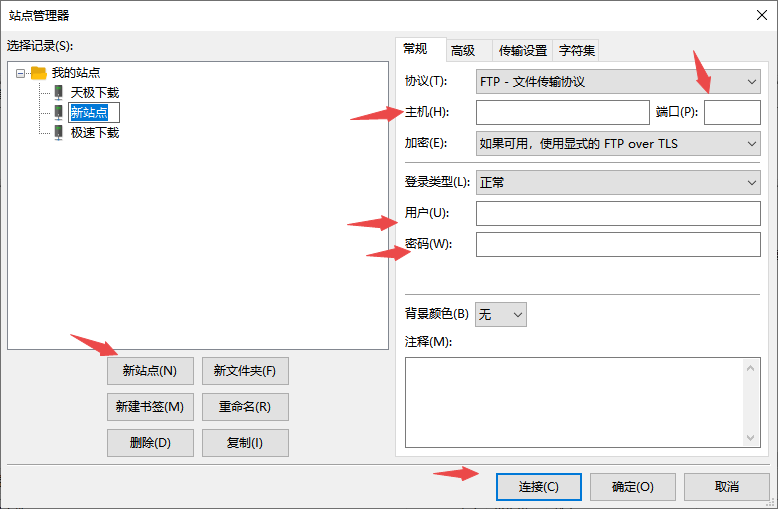
FileZilla x64软件常见问题
FileZilla安装不了怎么办
安装不了请查看下载的版本是否支持您所使用的系统。
FileZilla的FTP能够连接,但不列出目录怎么办
切换主动、被动模式尝试。
另外,如果Linux主机上传中文名称文件变成乱码无法删除,可以FTP工具中站点管理强制字符集为gb2312后连接。
常见的FileZilla FTP错误一般怎么处理
1.检查FTP账号密码、主机地址是否正确。
2.切换主动、被动模式尝试。
3.加密选项选择普通FTP(不安全)。
FileZilla x64软件用户评论
哈么哒:
FileZilla官方同时发布有 FileZilla 绿色版,中文界面,解压即可使用。
谁的笨奴隶:
FileZilla也有 苹果版 与 Linux版。
发顺丰:
很简单的一款软件,操作也很简单
符号位:
使用起来真的很方便,也很好操作
是的:
很好用的软件,操作简单